Dokumente herunterladen
Dieser Artikel enthält eine Kurzanleitung zum Herunterladen und Zugreifen auf Dokumente in BIMcollab Twin.
Beginnen Sie mit der Suche nach den benötigten Dokumenten. Sobald Sie sich im richtigen Projekt und in der richtigen Phase (1) befinden, gehen Sie zum Dokumentenmodul (2), filtern und suchen Sie nach den benötigten Dokumenten. In diesem Artikel erklären wir Ihnen, wie Sie sie herunterladen können.
Sofortiger Download
In der Dokumentenübersicht können Sie neben dem Namen des Dokuments auf die Schaltfläche Download klicken. Das Dokument wird im Ordner "Downloads" auf Ihrem Gerät gespeichert.
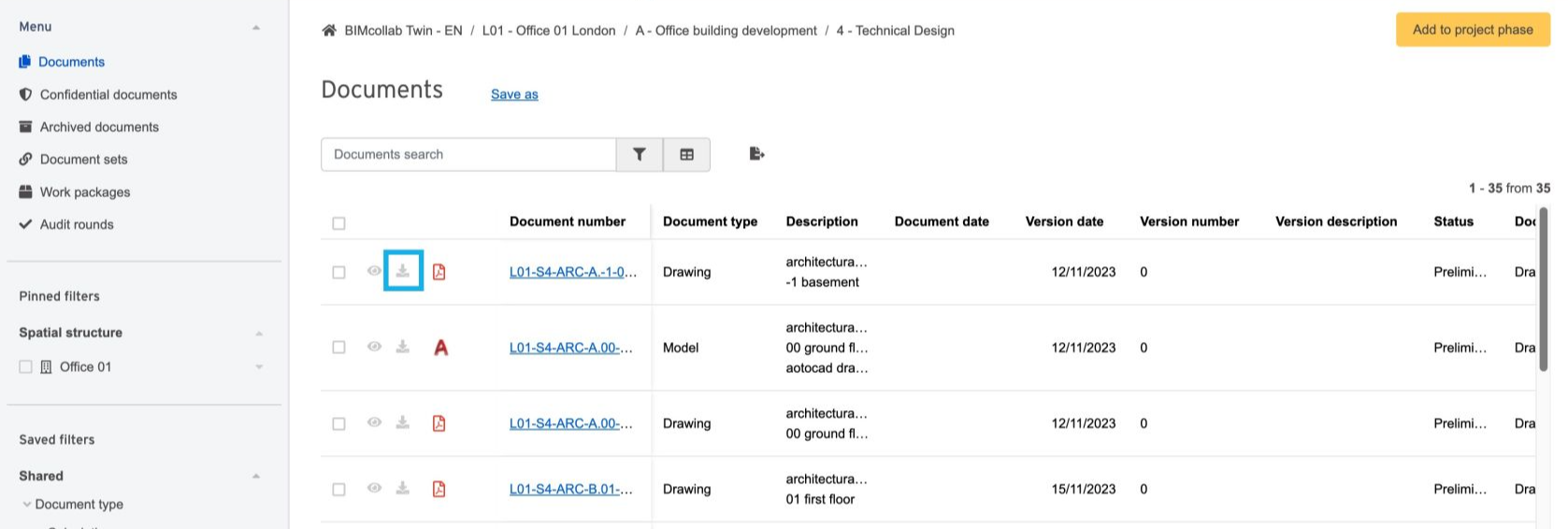
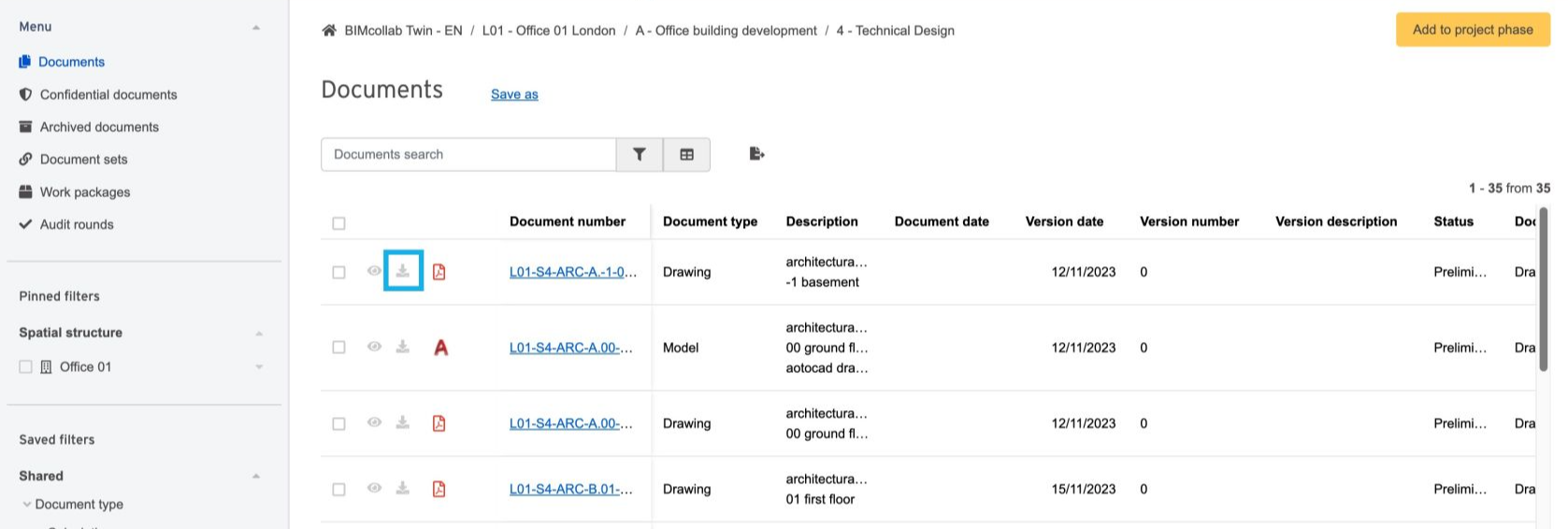
Mehrere Dateien herunterladen
Wenn Sie mehrere Dateien gleichzeitig herunterladen möchten, wählen Sie sie auf der Übersichtsseite aus und wählen Sie die Download-Einstellungen im Download-Menü.
Im Menü können Sie den Download auswählen:
Dokument
- Mit Anhängen - Sie können alle Dateien herunterladen, die an das betreffende Dokument angehängt sind. Die Anhänge werden als .zip-Datei heruntergeladen.
- Mit verknüpften Dokumenten - Sie können alle Dokumente aus der Twin-Umgebung herunterladen, die mit dem Ausgangsdokument verknüpft sind.
Liste hochladen
- Enthält Informationen über alle ausgewählten Dokumente in Form einer Upload-Liste, so dass Sie diese Liste verwenden können, um die neue Version der Dokumente erneut hochzuladen, wenn sie bereit ist. Dabei werden auch alle vorhandenen Anhänge berücksichtigt.
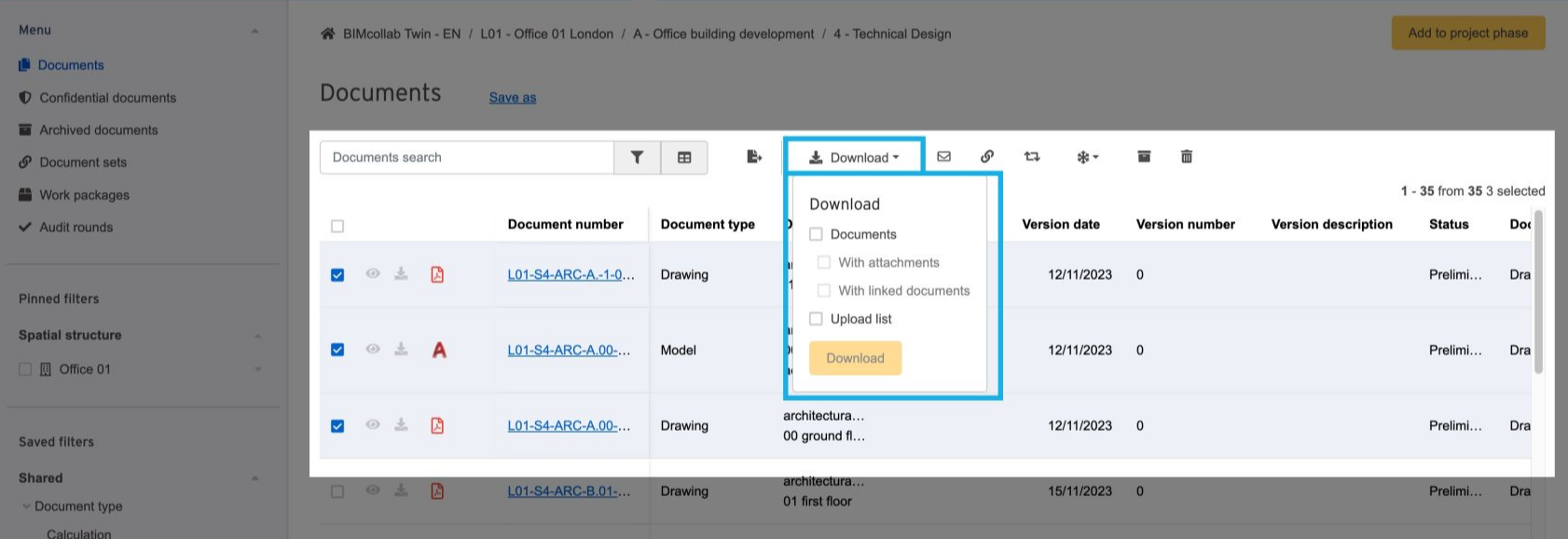

Das Herunterladen mehrerer Dokumente ist nur auf Phasenebene innerhalb der räumlichen Struktur möglich.

Wenn Sie auf ein bestimmtes Dokument klicken, wird die Detailseite des Dokuments geöffnet. Hier finden Sie für jedes Dokument eine Schaltfläche "Herunterladen". Sie können Dokumente zusammen mit ihren Upload-Listen und Anhängen herunterladen.
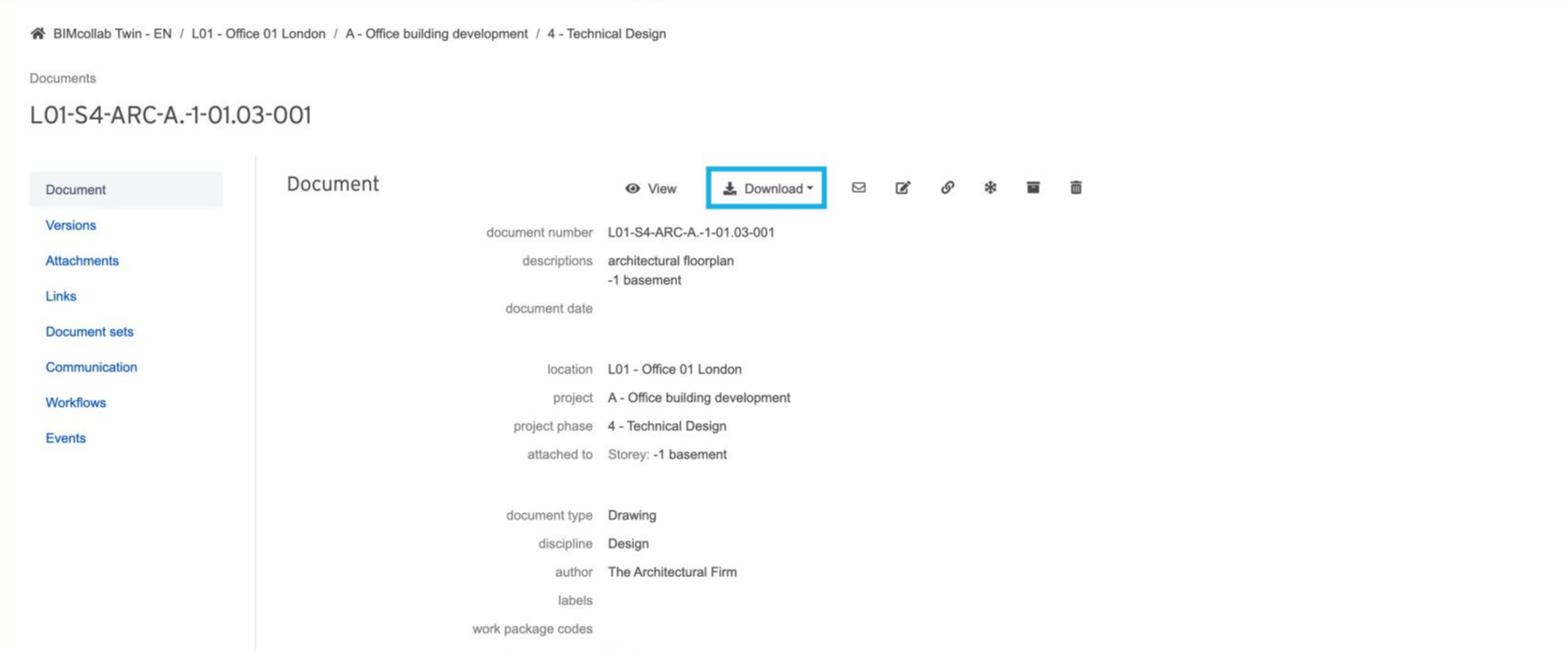
Dateiversion herunterladen
Wenn Sie eine bestimmte Version einer Datei herunterladen möchten, gehen Sie zur Seite mit den Dateidetails und klicken Sie auf das Feld Version (1). Sie können die gewünschte Version auswählen und durch Klicken auf das Download-Symbol (2) herunterladen.
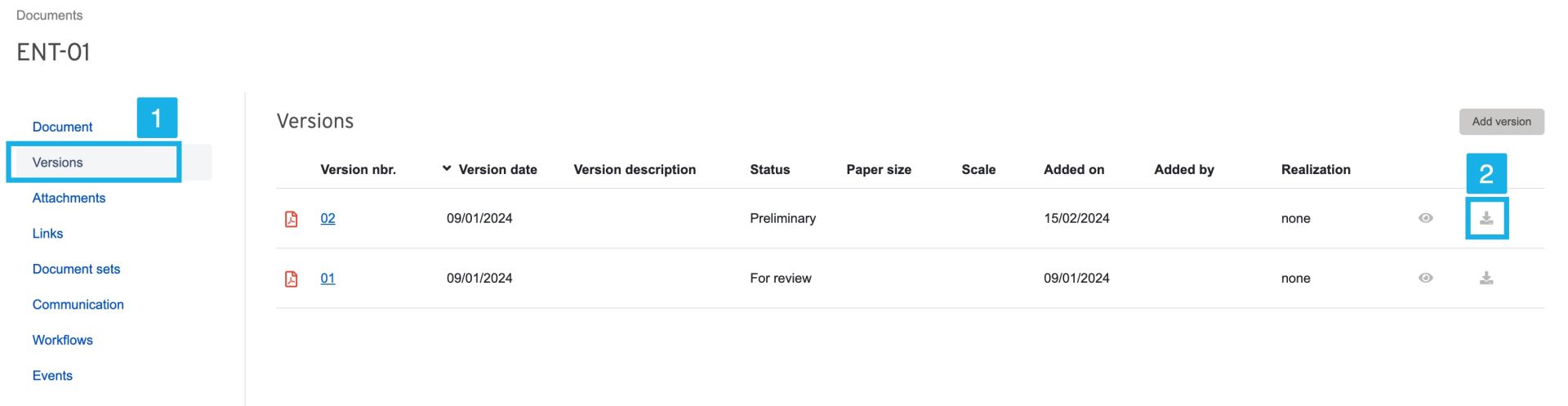
Nach Excel exportieren: Übersicht der Dokumente
Wenn Sie sich einen Überblick über alle Ihre Dokumente verschaffen wollen, können Sie eine Dokumentenliste in eine Excel-Datei exportieren. Der Export erfolgt in der Reihenfolge und mit den Filtern der aktuellen Ansicht.
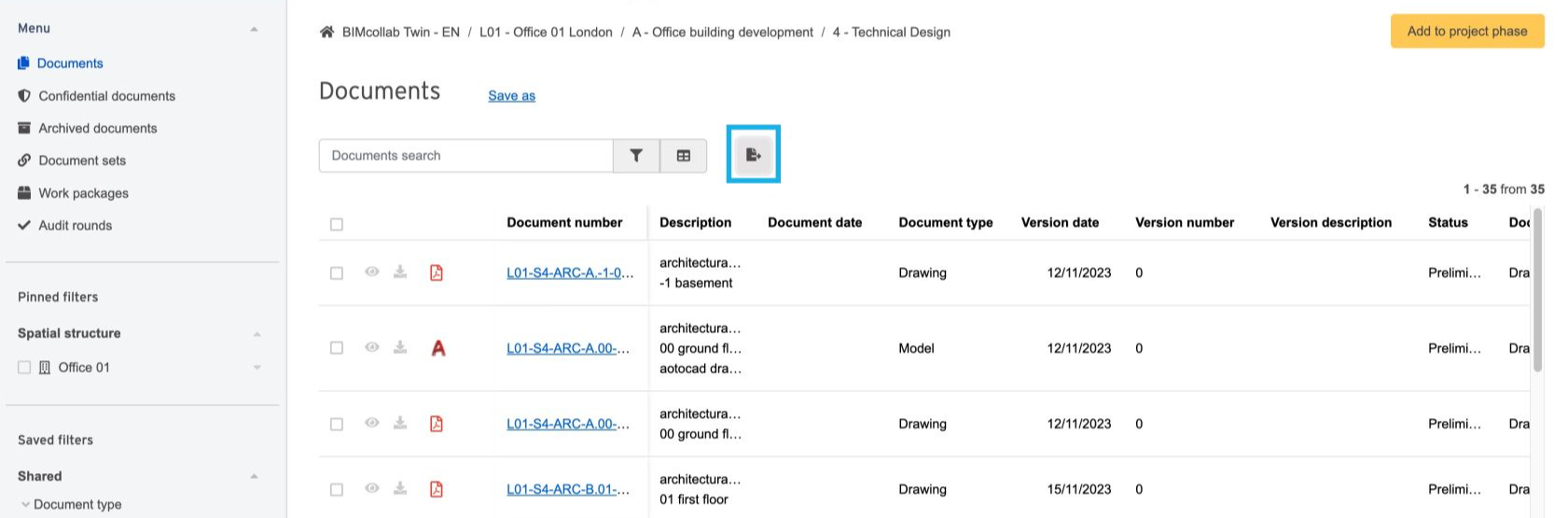
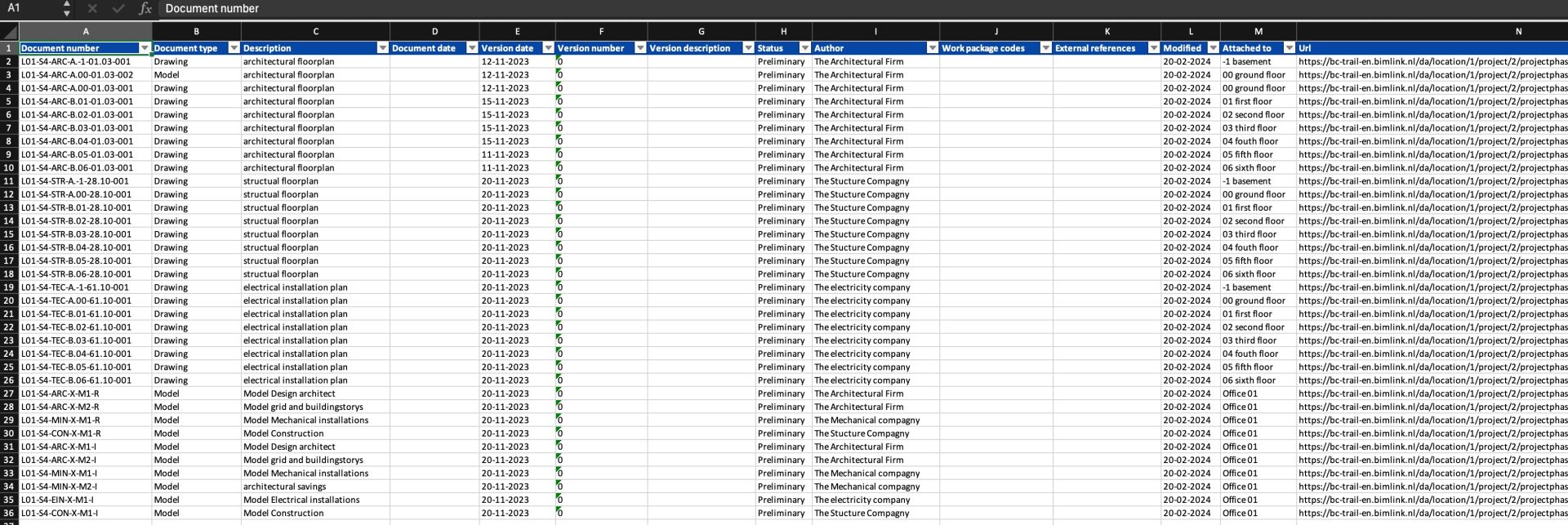

Für jede Benutzerrolle können im Voraus Berechtigungen festgelegt werden, die das Herunterladen bestimmter hochgeladener Dateiformate entweder zulassen oder einschränken. Weitere Informationen finden Sie im Artikel Benutzerrollenberechtigungen.
Related Articles
Modul Dokumente
Sie finden das Dokumentenmodul, indem Sie auf "Meine Projekte" gehen, eine Phase oder ein Projekt auswählen und in der linken Leiste die Option "Dokumente" wählen. In diesem Modul können alle Arten von Dateien klassifiziert und gespeichert werden. ...Dokumente hochladen
Oben rechts auf dem Bildschirm befindet sich die Schaltfläche zum Hinzufügen (1) von Dokumenten zu einer Projektphase. Der Pfad im Navigationsmenü (2) bestimmt den WebRaum, den Ort, das Projekt oder die Projektphase, in der die Dokumente platziert ...Erstellen und Hinzufügen einer Namenskonvention für Dokumente zu einer Projektphase
Innerhalb von BIMcollab Twin ist die Dokumentnummer sehr wichtig, da die gesamte Versionsverwaltung von entsprechenden Dokumentnummern abhängt. Namenskonventionen für Dokumente sind wichtig, um Dateien strukturiert und einheitlich zu organisieren. ...Herzieningen
Mit der Funktion "Dokumentrevisionen", die im Ultimate Plan verfügbar ist, können Sie ein Dokument (oder eine Reihe von Dokumenten) zur Revision zuweisen und den Prozess verfolgen. Sobald eine Revision einem Benutzer zugewiesen wurde, wird das ...Dokument-Platzhalter
Wenn Sie Ihre Dokumente in BIMcollab Twin hochladen, können Sie einen Platzhalter für ein Dokument verwenden, anstatt es sofort zu diesem Zeitpunkt hochzuladen. Diese enthalten alle relevanten Informationen über das Dokument, ermöglichen es Ihnen ...